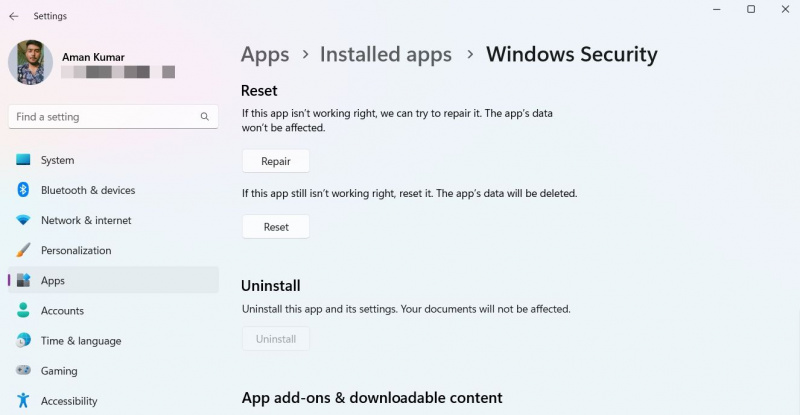Windows Security er dit one-stop-sikkerhedscenter til at beskytte din Windows 11-enhed og personlige data. Der er dog tidspunkter, hvor du skal nulstille Windows-sikkerhedsappen. Det kan skyldes, at appen ikke fungerer korrekt eller i nogle tilfælde slet ikke starter.
Som sådan er her nogle nemme måder at nulstille Windows Security-appen på Windows 11.
tcl roku tv fjernbetjening virker ikkeMAKEUSE AF DAGENS VIDEO
Hvad sker der, når du nulstiller Windows Security-appen?
Når du nulstiller Windows Security-appen, gendannes alle dens indstillinger til deres standardværdier. Efter nulstilling vil appen se ud og fungere nøjagtigt, som da du første gang åbnede den på din computer.
Nulstillingsprocessen minder meget om at geninstallere en app, men den er hurtigere, og du behøver ikke downloade appen for at installere den igen.
1. Sådan nulstiller du Windows Security App ved hjælp af menuen Indstillinger
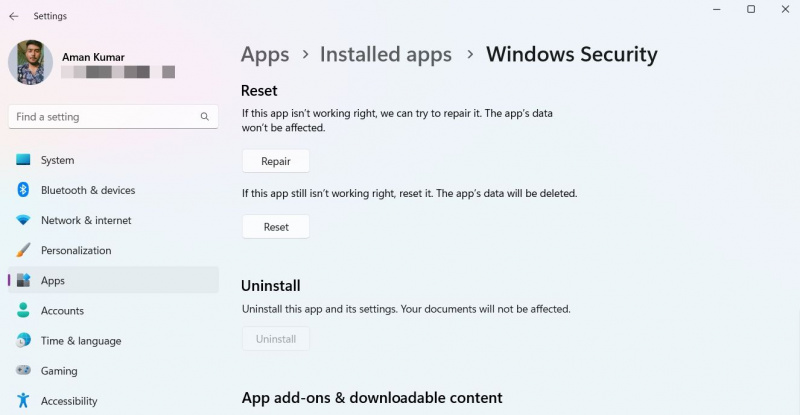
Den nemmeste og mest populære måde at nulstille Windows Security-appen på er gennem indstillingsmenuen. Her er de trin, du skal følge:
- Åbn menuen Indstillinger og klik på Apps mulighed i venstre panel på skærmen.
- Vælge Installerede apps .
- I vinduet 'Installerede apps' skal du finde og klikke på tre prikker ved siden af Windows sikkerhed .
- Vælge Avancerede indstillinger fra kontekstmenuen.
- Klik på Nulstil mulighed, og klik derefter på Nulstil igen i den prompt, der dukker op.
2. Sådan nulstiller du Windows Security App ved hjælp af Windows PowerShell

Hvis du er en erfaren Windows-bruger, der er fortrolig med kommandolinjeværktøjerne, kan du bruge PowerShell til at nulstille Windows Security-appen. Sådan gør du:
- Åbn Startmenu ved at trykke på Vinde nøgle.
- Skriv i søgefeltet PowerShell og klik Kør som administrator fra højre rude. Du kan også bruge en hvilken som helst anden metode åbne Windows PowerShell .
- Indtast eller kopier og indsæt følgende kommando i PowerShell-vinduet, og tryk på Enter.
Get-AppxPackage Microsoft.SecHealthUI -AllUsers | Reset-AppxPackage
Vent, indtil kommandoen udføres med succes. Luk derefter PowerShell-vinduet.
kan jeg sms'e nogen fra min computer gratis
3. Sådan nulstiller du Windows Security App ved hjælp af kommandoprompt

Du kan hurtigt nulstille Windows Security-appen ved hjælp af Kommandoprompt . Sådan gør du:
- Åbn menuen Start og skriv Kommandoprompt i søgefeltet.
- Vælg Kør som administrator mulighed i højre side. Dette vil åbne kommandoprompt med administratorrettigheder.
- Indtast eller kopier og indsæt følgende kommando i det forhøjede kommandopromptvindue, og tryk på Enter.
PowerShell -ExecutionPolicy Unrestricted -Command "& {$manifest = (Get-AppxPackage *Microsoft.Windows.SecHealthUI*).InstallLocation + '\AppxManifest.xml' ; Add-AppxPackage -DisableDevelopmentMode -Register $manifest}"
Det er det. Kommandoen geninstallerer og genregistrerer derefter Windows Security-appen på din computer.
Nulstil Windows 11-sikkerhedsappen med lethed
Det er meget vigtigt at have Windows Security-appen aktiveret på din computer. Det beskytter ikke kun dine lokale filer, men holder dig også sikker online. Men hvis Windows Security-appen ikke fungerer korrekt, kan du nulstille den ved hjælp af ovenstående metoder.
Der er mange andre ting, du kan prøve, når Windows Security-appen holder op med at fungere på din Windows 11.